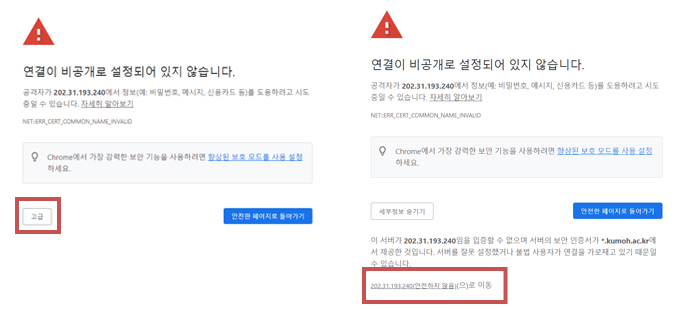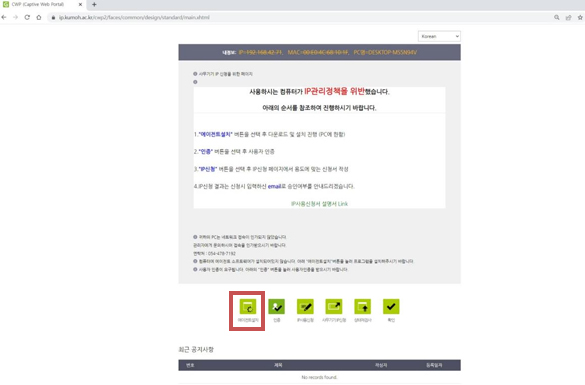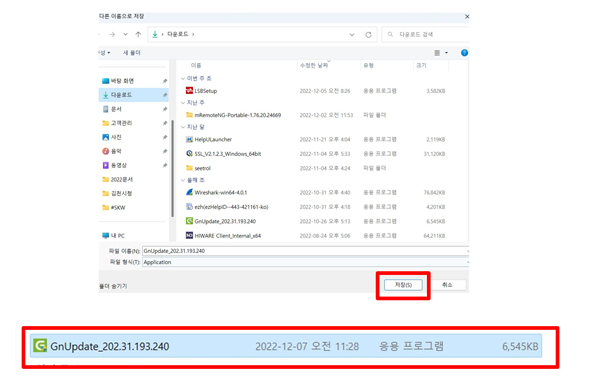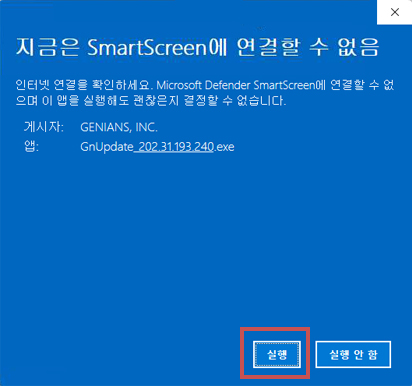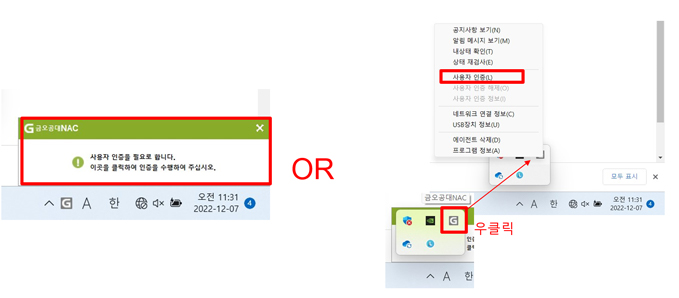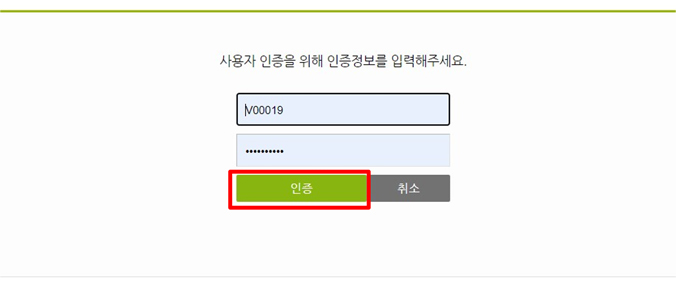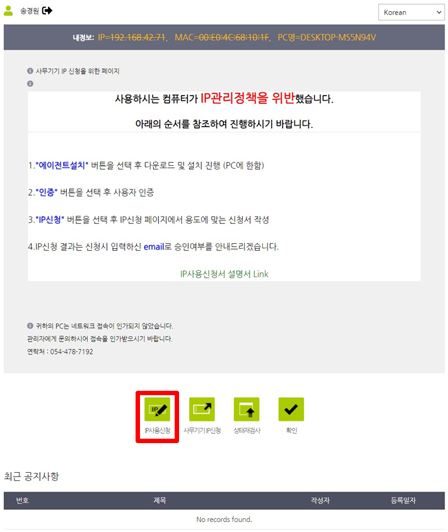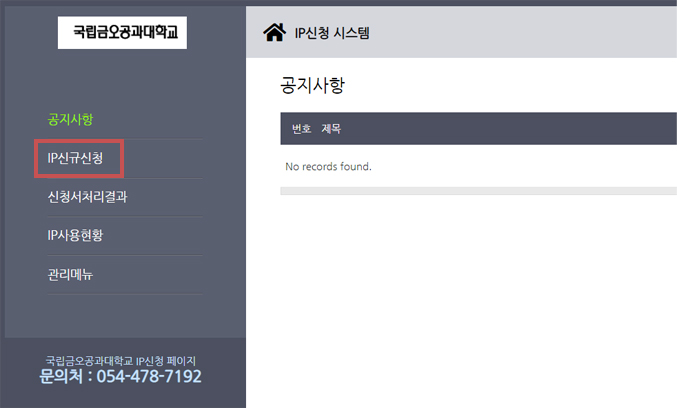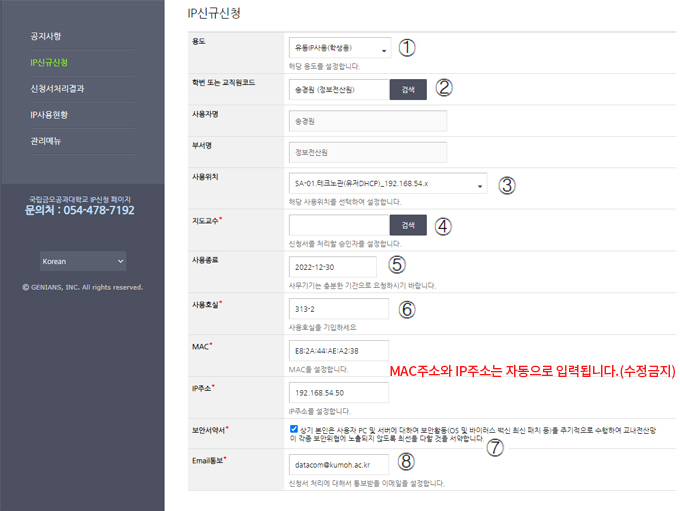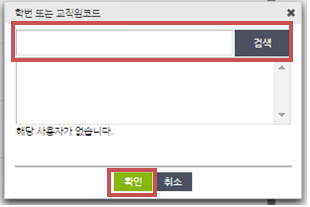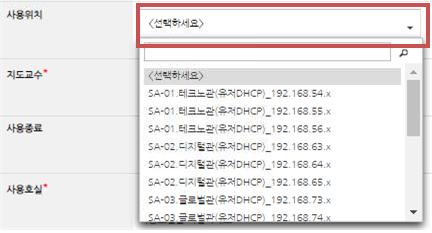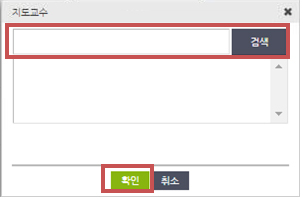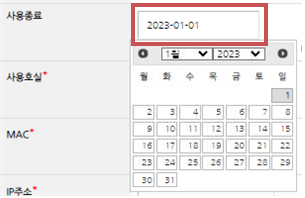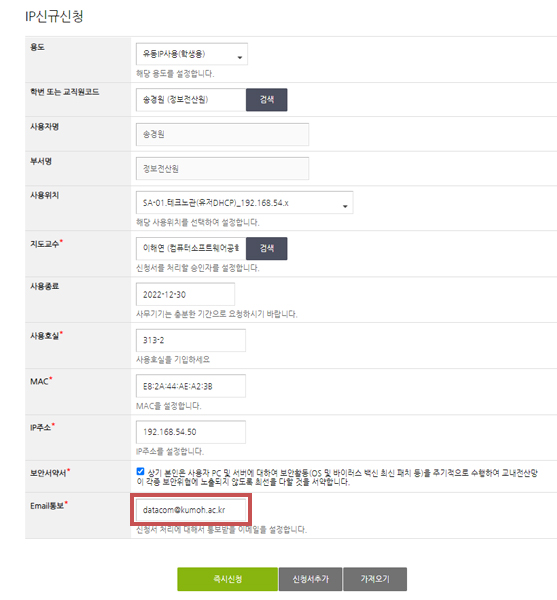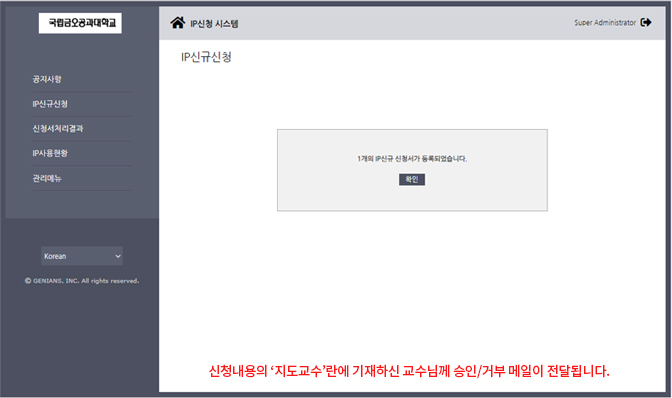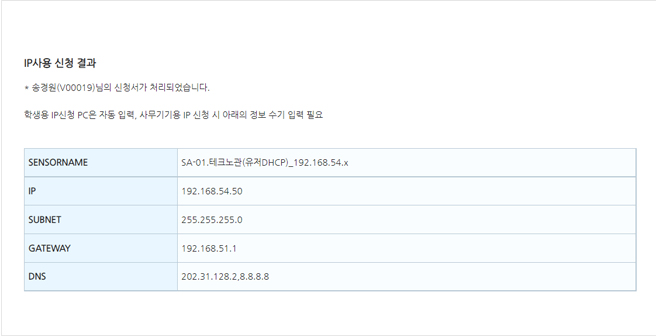학생용 IP 신청 방법 안내
-
시스템 오류 또는 사용법 문의: 054-478-7192(인터넷지원실)
-
본 설명서는 국립금오공과대학교 캠퍼스 내 인터넷 사용 시 IP인증에 대한 내용이며, IP인증은 교내 유선인터넷 (무선인터넷 제외)에서만 가능합니다.
-
크롬 및 마이크로소프트 엣지 기준으로 작성되었습니다.
-
진행 중 아래와 같은 경고 화면이 발생할 수 있습니다. 이 경우 “고급” 클릭 후 “안전하지 않음(으)로 이동”을 클릭하여 진행할 수 있습니다.
1. IP사용이 승인되지 않은 사용자가 최초 네트워크 연결 시 표시되는 화면입니다.
-
- 사용신청을 위해 우선 “에이전트설치 버튼“을 클릭해 주십시오.
- 혹시 화면이 표시되지 않았다면 https://ip.kumoh.ac.kr/cwp2로 접속하여 진행해 주십시오.
2. 위의 “에이전트 설치”버튼을 클릭 시 아래와 같은 프로그램이 다운로드 됩니다. 해당 파일 실행 및 설치하시면 됩니다.
-
- 실행 시 아래와 같이 경고가 뜨는 경우에는 “실행”버튼을 눌러 설치를 진행합니다.
- 설치 과정은 따로 표시되지 않으며, 실행 후 1~2분이면 설치 완료되니 설치 여부를 우측 하단 트레이 아이콘에서 확인해 주십시오
3. 에이전트 설치 후 에이전트 사용자 인증을 진행하여야 합니다.
-
- 좌측 화면과 같이 알림 창 뜨는 경우 알림 창을 클릭하시거나
- 우측 화면과 같이 트레이 아이콘을 우클릭 후 사용자 인증을클릭하여 사용자 인증으로 이동합니다.
4. 인증 창이 뜨면 아래와 같이 인증 정보 입력 칸에 금오공대 통합로그인 정보 (교직원코드 or 학번 /패스워드)를 입력한 후 ‘인증’버튼을 눌러 진행합니다.
5. 사용자 인증 후 표시되는 화면입니다. ‘IP사용신청’을 클릭하여 IP신청을 진행합니다.
6. 이후 표시되는 IP신청 페이지입니다. 좌측의 ‘IP신규신청’을 클릭합니다.
7. IP신규신청 페이지입니다.
-
- 아래 붉은 상자 표시된 부분에 신청 내용을 기재합니다.
- ➀ 용도 : “유동IP사용(학생용)”을 선택합니다.
- ➁ 학번 또는 교직원코드 : 검색 버튼을 누르면 아래와 같은 창이 표시되며, 신청자의 학번을 검색 및 선택 후 “확인”을 눌러주세요“사용자명”과 “부서명”은 자동으로 들어갑니다.
- ➂ 사용위치 : 박스 클릭 시 아래와 같이 사용호관 및 IP대역이 표시 됩니다. 사용 할 건물의 IP대역을 클릭하여 선택해 주세요.
- ➃ 지도교수 : 검색 버튼을 누르면 아래와 같이 지도교수 검색창이 표시되며, 검색란에 담당 지도 교수님 성함 입력 후 검색 및 선택하고, “확인”을 눌러주세요.
- ➄ 사용종료 : 기본 입력값은 신청당일로 되어있으므로, 클릭 후 달력 표시되면 사용 종료일을 선택해 주세요. (일정기간 - 30일 이상 미사용 시 자동으로 IP주소가 회수됩니다.)
- ➅ 사용호실 : 배정받은 IP를 사용할 호실번호를 기재 해 주세요
- ➆ 보안서약서 : 서약서 항목을 읽어보시고 체크 해 주세요
- ➇ Email통보 : 신청 처리 결과를 받을 메일주소를 기재 해 주세요
8. 신청내용이 모두 기재되었으면 ‘즉시신청’버튼을 클릭하여 진행 합니다.
10. 지도교수 승인 후 시스템 관리자 승인까지 완료되면 신청 시 ‘Email 통보’에 기재한 메일로 신청 결과 안내 메일이 전달 전달됩니다.